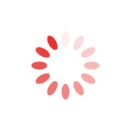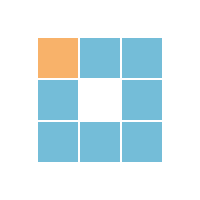Ajouter un filigrane dans un PDF
Choisissez une image ou un texte à appliquer sur votre PDF. Sélectionnez l'emplacement, la transparence et la typographie.
Ajouter un filigrane à un PDF agit comme un moyen de dissuasion contre la copie et peut identifier la source d'un fichier imprimé. Il est facile d'ajouter des filigranes textuels ou graphiques aux PDF avec notre outil. Pas de paramètres et pas de limite de taille de fichier, complètement gratuit et facile.
-
Ajoutez des filigranes à plusieurs PDF en une seule fois.
-
Changez facilement la position, la transparence et la taille du filigrane.
-
Fonctionne sur Mac, Windows, Android et iOS.
L'outil en ligne le plus populaire pour ajouter des filigranes aux fichiers PDF.
Avec notre outil de filigrane PDF, vous pouvez ajouter du texte ou une image de logo n'importe où dans le fichier PDF où vous souhaitez ajouter un filigrane.
Ajoutez un filigrane de manière flexible aux fichiers PDF.
Avec notre outil, vous pouvez ajouter des filigranes à vos fichiers PDF avec du texte ou des images, ajoutant ainsi un filigrane pour les protéger contre la copie et aidant à identifier l'origine du fichier lorsqu'il est imprimé.

Comment fonctionne l'ajout de filigranes aux PDF ?
Pour prendre en charge l'ajout de votre filigrane de manière efficace, lorsque vous créez un filigrane avec du texte ou une image, notre outil vous permet de modifier la taille, la transparence, la position ou la rotation comme vous le souhaitez. De plus, lorsque vous ajoutez un filigrane de texte, vous pouvez également changer la couleur du texte, la taille de la police et la police. Vous recevrez un PDF de haute qualité avec le filigrane ajouté.

Travaillez avec plusieurs documents
Vous pouvez télécharger et ajouter un filigrane à plusieurs documents en une seule fois. Ajoutez simplement un filigrane textuel ou un filigrane graphique. Nous offrons des positions de filigrane par défaut, mais si vous préférez une autre position, vous pouvez choisir le mode personnalisé. Après la finalisation, vous recevrez tous les fichiers PDF marqués de votre filigrane.

Comment ajouter des filigranes aux PDF en ligne gratuitement
Guide étape par étape pour ajouter des filigranes aux PDF gratuitement avec notre outil
-
Étape 1 : Télécharger le fichier PDF
- Glissez et déposez vos fichiers sur notre outil
- Téléchargez des fichiers depuis votre ordinateur local ou depuis Dropbox.
-
Étape 2 : Ajouter un filigrane à un PDF
- Choisissez 'Placer du texte' ou 'Placer une image' dans la barre latérale à droite.
- Ajouter un filigrane textuel : saisissez votre contenu dans la zone de saisie de la barre latérale.
- Ou, pour ajouter un filigrane graphique, cliquez sur 'Ajouter une image' pour choisir une image depuis votre ordinateur.
-
Étape 3 : Définir la position sur la page
- Cliquez sur "Défaut" et choisissez la position comme en-tête, centré ou pied de page pour ajouter un filigrane sur la page PDF.
- Ou cliquez sur 'Personnalisé' et faites glisser le filigrane pour changer son emplacement sur la page PDF.
-
Étape 4 : Modifier l'opacité, la rotation du filigrane ou le format du filigrane textuel
- Cliquez et faites glisser la poignée de rotation pour faire pivoter le filigrane ou augmenter ou diminuer la transparence du filigrane.
- Cliquez sur le filigrane textuel pour changer la couleur du texte, la taille de la police et la police.
Ce fichier nécessite un mot de passe